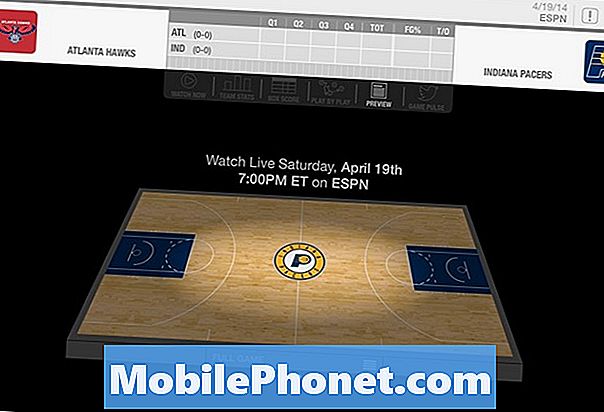İçerik
Galaxy A3'ünüzü nasıl sert sıfırlayacağınızı bilmek, özellikle bir sorunu gidermeye çalışıyorsanız veya düzenli bakım yaparken önemlidir. Aşağıda Galaxy A3'ünüzü sıfırlamanın iki yolunu öğrenin.
Samsung Galaxy A3'te sıfırlama nasıl yapılır
Cihazınızda sıfırlama yapmak, cihazınızda yapabileceğiniz ciddi sorun giderme prosedürlerinden biridir. Yüklediğiniz fotoğraflar, videolar, belgeler, müzik ve uygulamalar gibi tüm önemli dosyalarınızı ve verilerinizi siler. Ancak iyi olan şey, cihazınız küçük sorunlar yaşıyorsa, bu prosedürün onu düzeltme şansı büyüktür.
Ayarlar menüsünden Samsung Galaxy A3'te nasıl sıfırlanır
Telefonu açabiliyorsanız ve Ayarlara erişebiliyorsanız, aşağıdaki adımları kullanarak cihazı fabrika ayarlarına sıfırlamanızı öneririz. Verilerinizi kaybetmemek için önceden yedeklediğinizden emin olun.
- Ana ekrandan Uygulamalar simgesine dokunun.
- Ayarlar'a dokunun.
- Yedekle ve sıfırla'ya dokunun.
- İsterseniz, kaydırıcıyı AÇIK veya KAPALI konumuna getirmek için Verilerimi yedekle'ye dokunun.
- İsterseniz, kaydırıcıyı AÇIK veya KAPALI konuma getirmek için Geri Yükle'ye dokunun.
- Fabrika verilerine sıfırla'ya dokunun.
- Cihazı sıfırla'ya dokunun.
- Ekran kilidiniz açıksa, PIN kodunuzu veya şifrenizi girin.
- Devam'a dokunun.
- Tümünü sil'e dokunun.
Galaxy A3'ünüzü donanım düğmelerini kullanarak nasıl sıfırlayabilirsiniz?
Donanım düğmeleriyle fabrika ayarlarına sıfırlama işlemi, yalnızca telefon artık normal şekilde açılmıyorsa veya Ayarlar menüsüne herhangi bir nedenle erişilemez hale geldiğinde önerilir. Cihazınızı bu seçenekle silmek, tüm verileri siler (daha önce bir yere kaydedilmemişlerse). Cihazınız artık normal şekilde açılmıyorsa, yedekleme oluşturmak artık mümkün olmayabilir.
- Cihazı kapatın.
- Sesi Açma tuşunu ve Giriş tuşunu basılı tutun, ardından Güç tuşunu basılı tutun.
- Samsung logo ekranı görüntülendiğinde, yalnızca Güç tuşunu bırakın
- Android logosu görüntülendiğinde, tüm tuşları bırakın ("Sistem güncellemesini yükleme", Android sistem kurtarma menüsü seçeneklerini göstermeden önce yaklaşık 30 - 60 saniye gösterecektir).
- "Verileri sil / fabrika ayarlarına sıfırla" yı vurgulamak için Sesi kısma tuşuna birkaç kez basın.
- Seçmek için Güç düğmesine basın.
- "Evet - tüm kullanıcı verilerini sil" vurgulanana kadar Sesi kısma tuşuna basın.
- Ana sıfırlamayı seçmek ve başlatmak için Güç düğmesine basın.
- Ana sıfırlama tamamlandığında, "Sistemi şimdi yeniden başlat" vurgulanır.
- Cihazı yeniden başlatmak için Güç tuşuna basın.
Diğer seçenekler
Cihazınızı kaybolduğu veya çalındığı için silmek istiyorsanız, bu da yapılabilir. Sert sıfırlamayı kullanarak gerçekleştirebilirsiniz. Cep Telefonum'u Bul ve Google Cihazımı Bul. Ayarlar menüsüne erişerek ve / veya donanım düğmelerine (Sesi Açma, Ev ve Güç tuşu gibi) basarak cihazı silmenizi sağlayan normal donanımdan sıfırlamanın aksine, bu farklı bir cihaz kullanılarak uzaktan yapılabilir. Bu nedenle, bu yöntemler, cihaz sıfırlanırken Gmail hesabınıza giriş yapmanızı gerektirecektir. Bunu yapmak, diğer kişinin hesaplarınıza erişmesini veya cihazı kullanmasını engelleyecektir.
Cep Telefonumu Bul ile Fabrika Ayarlarına Sıfırlama:
Bu yöntemi yalnızca Samsung Hesabınız şu anda cihazınızda oturum açmışsa kullanabilirsiniz. Söyleniyor, Samsung kimlik bilgilerinizi elinizde bulundurmanız gerekiyor.
- Bir bilgisayarda (veya herhangi bir cihazda), Samsung Hesabı Kimliğinizi ve parolanızı kullanarak https://findmymobile.samsung.com adresinde oturum açın.
- Cihazınızın adını seçin. Bu genellikle soldaki menüde bulunur.
- Ardından Verileri Sil'i seçin.
- İstenirse, onaylamak için Sil'i seçin ve Samsung hesabı parolanızı girin.
Ancak, Samsung hesap bilgilerinize sahip olmadığınız için Mobil Cihazımı Bul hizmetini kullanamıyorsanız, Google Cihazımı Bul özelliğini kullanarak sıfırlama işlemini yine de yapabilirsiniz. Yalnızca Gmail e-posta adresinize ve şifrenize sahip olmanız ve ardından aşağıdaki adımları uygulamanız yeterlidir:
- Https://www.google.com/android/find sayfasını açın ve Gmail Kimliğinizi ve şifrenizi kullanarak giriş yapın.
- Cihazınızın adını seçin.
- Cihazı Sil öğesini seçin.
- İstenirse, onaylamak için Cihazı Sil'i seçin.
- Ardından, sıfırlamayı onaylamak için Google hesabı şifrenizi girin.
Umarım Samsung Galaxy A3 cihazınızı sıfırlamanıza yardımcı olabiliriz. Lütfen YouTube Kanalımıza abone olarak bizi desteklemeye devam edin.